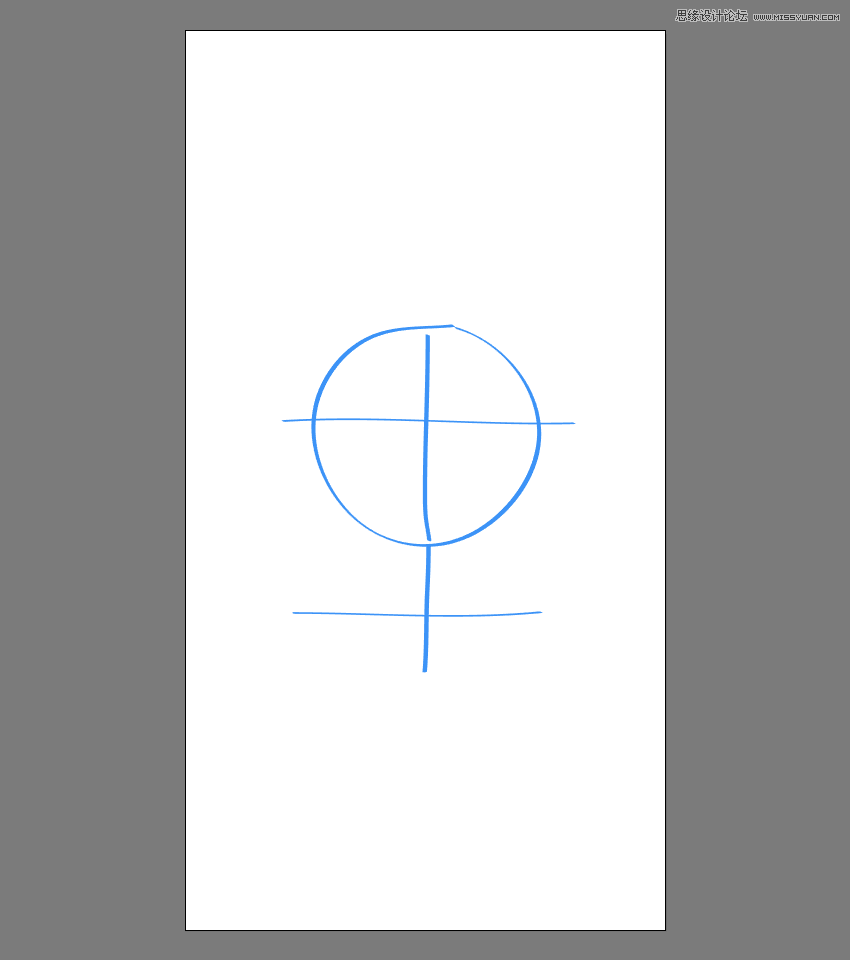来源:网络 作者:佚名
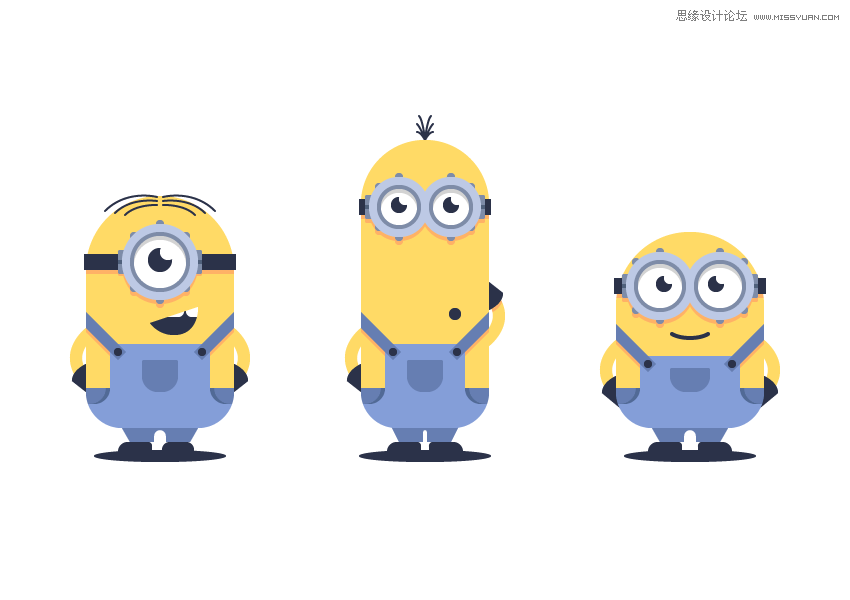
设置项目文件属性
启动并运行Illustrator,创建一个新文档(File> New或Control-N):
画板数量:1
宽度: 320像素
高度: 600像素
单位: 像素
进入“高级”选项卡:
色彩模式:RGB
栅格效果:屏幕(72ppi)
预览模式:默认
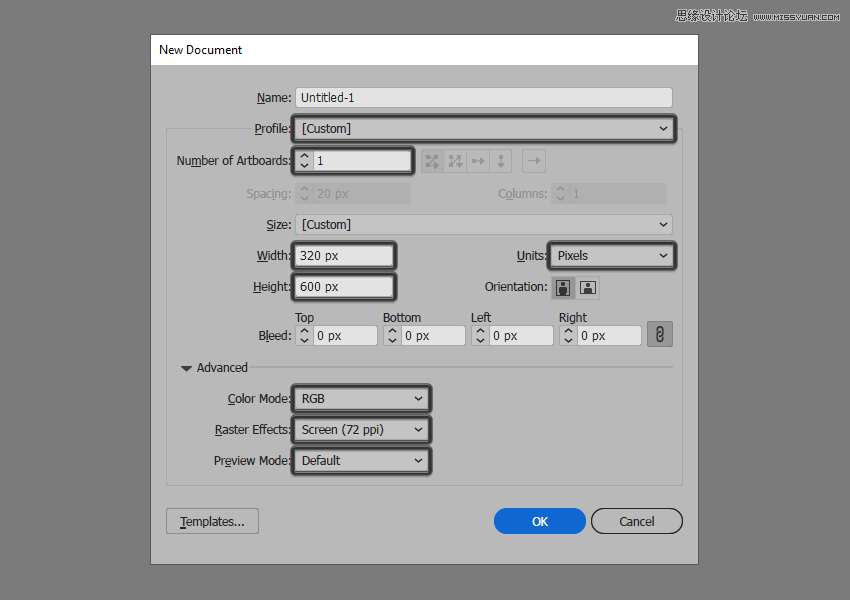
创建图层
清晰明了的图层可以给我们的设计提供很大的便利,希望在以后进行创作的过程中都能养成这样的习惯。
打开“图层”面板,创建六个图层,我们将它们重命名如下:
第1层:斯图尔特
第2层:斯图尔特的草图
第3层:凯文
第4层:凯文的草图
第5层:鲍勃
第6层:鲍勃的草图
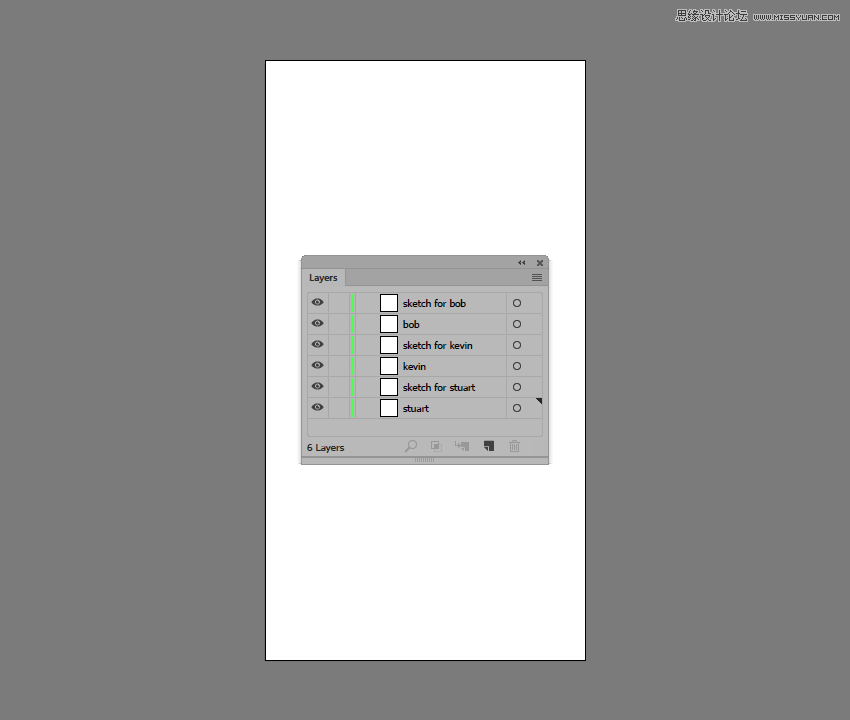
绘制斯图尔特
我们将首先绘制斯图尔特的大概形状,然后逐渐添加细节,直到我们得到一个满意的图案。废话不多说,让我们开始绘制第一个小黄人吧。
第1步
对于每个绘图项目,我们首先要弄清楚角色的整体结构,首先我们通过绘制头部的基本准则来实现第一步的操作。我们选择笔刷工具(B)并使用Illustrator的默认书法画笔(画笔库菜单>艺术> 书法)和1 px(#3994F7)画笔来绘制一个朝上的简单圆圈。完成后,将图层放置在画板底层。
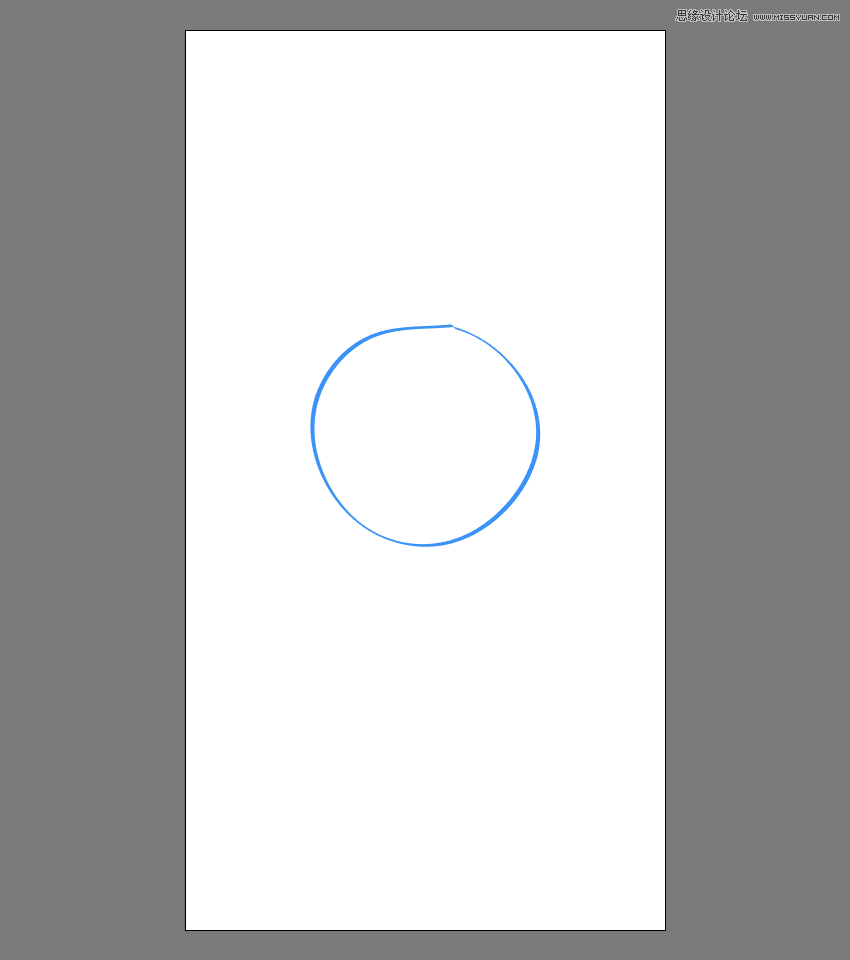
第2步
绘制面部的中垂线和水平线,将其定位在头部的上半部分,如参考图像所示。稍后我们会使用这些线条为参考绘制小黄人的五官特征。
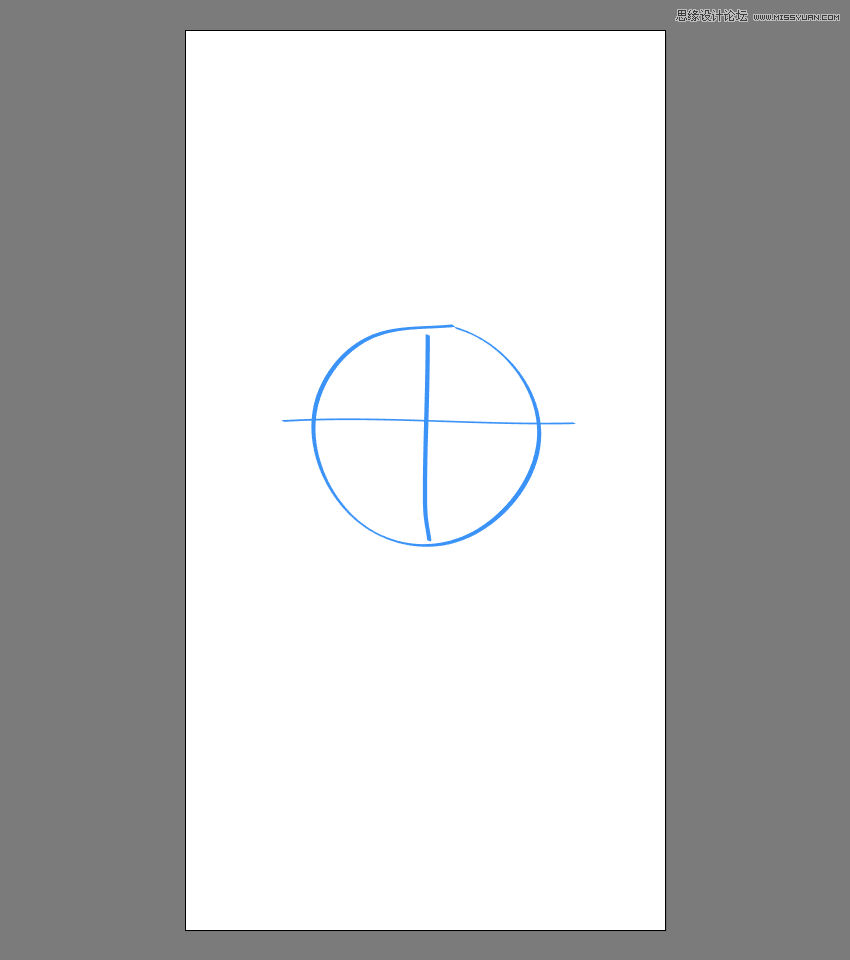
第3步
以头部的垂线下半部分的长度来确定角色身体的高度,接着用画笔继续进行身体的绘制。
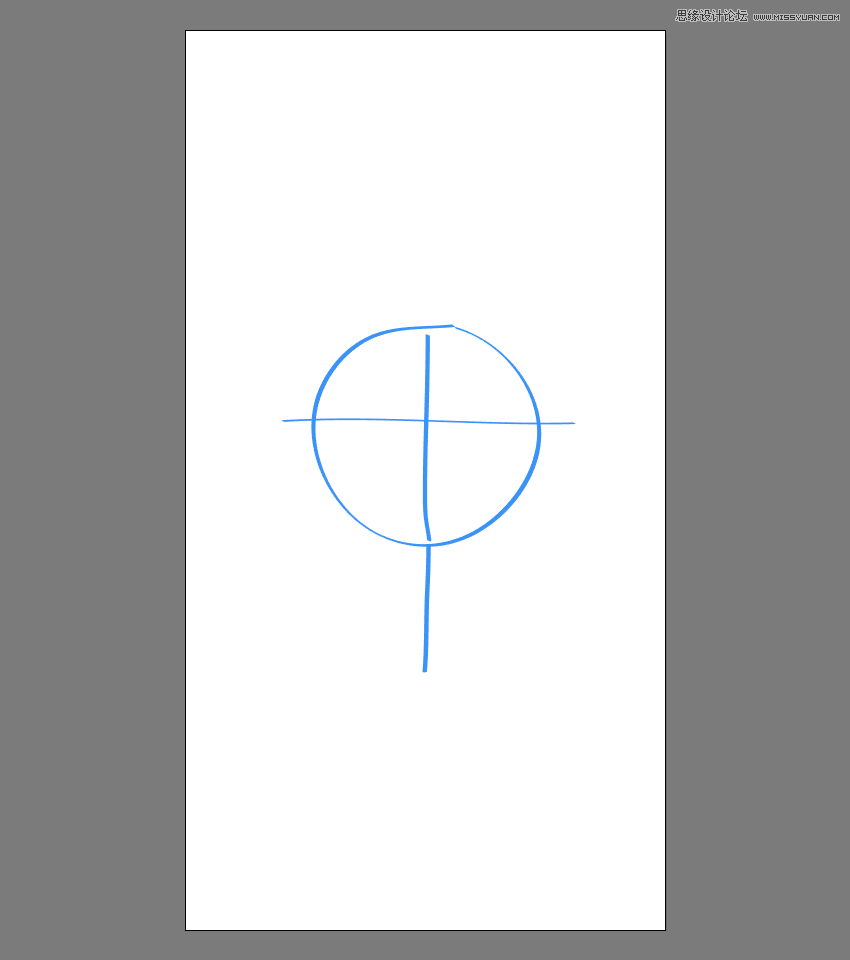
第4步
使用一条水平线将身体的上部与下部分开,确保这条水平线比头部的水平线长。